在CentOS系统上编译MySQL是一项复杂但非常有意义的任务,它不仅能够让你获得最新的MySQL版本,还可以根据具体需求进行定制,以下是详细的步骤和注意事项:
环境准备
1、安装依赖包:为了编译MySQL,需要确保系统中安装了必要的依赖包和库,使用yum命令来安装这些包:
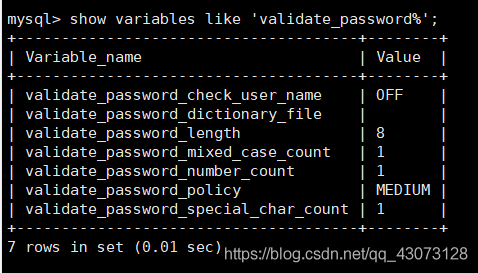
```bash
yum install y gcc gccc++ cmake ncurses ncursesdevel bison openssldevel
```
2、创建用户和目录:创建一个专用的MySQL用户,并设置相关目录:
```bash
useradd r s /bin/false mysql
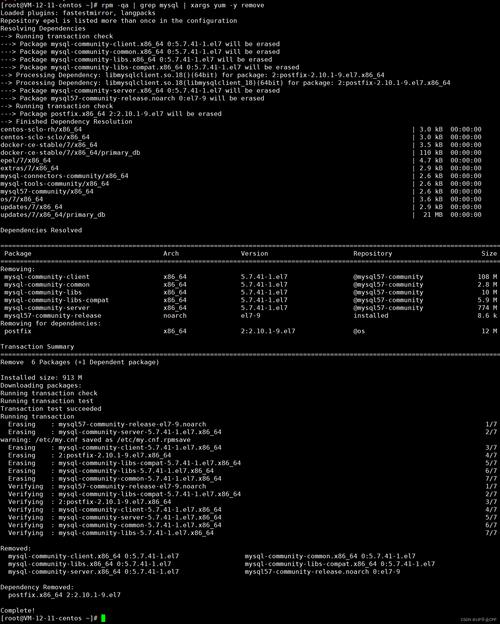
mkdir p /data/mysql
chown R mysql:mysql /data/mysql
```
下载与解压源码包
1、下载源码包:从MySQL官网或其他镜像站点下载所需版本的MySQL源码包,下载MySQL 5.7.33版本:
```bash
wget https://mirrors.tuna.tsinghua.edu.cn/mysql/downloads/MySQL5.7/mysql5.7.33el7x86_64.tar.gz
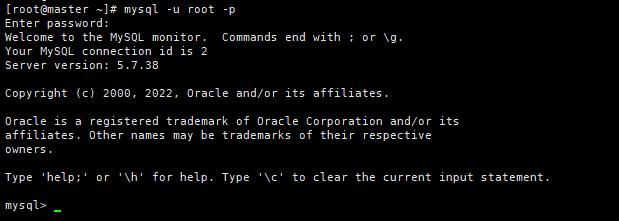
```
2、解压源码包:将下载的源码包解压到指定目录,比如/opt:
```bash
tar zxvf mysql5.7.33el7x86_64.tar.gz C /opt
cd /opt/mysql5.7.33el7x86_64
```
编译与安装
1、创建编译目录:进入源码目录后,创建一个用于存放编译结果的目录:
```bash
mkdir build
cd build
```
2、运行CMake配置:使用CMake生成Makefile文件,并指定一些编译选项:
```bash
cmake .. \
DDEFAULT_CHARSET=utf8 \
DDEFAULT_COLLATION=utf8_general_ci \
DWITH_BOOST=boost \
DCMAKE_INSTALL_PREFIX=/usr/local/mysql \
DMYSQL_DATADIR=/data/mysql \
DMYSQL_TCP_PORT=3306 \
DENABLED_LOCAL_INFILE=1 \
DWITH_INNOBASE_STORAGE_ENGINE=1 \
DWITH_ARCHIVE_STORAGE_ENGINE=1 \
DWITH_BLACKHOLE_STORAGE_ENGINE=1 \
DWITH_READLINE=1 \
DWITH_SSL=system \
DWITH_ZLIB=system \
DWITH_LIBWRAP=0
```
3、编译源码:执行make命令开始编译,可以使用j参数加快编译速度,例如使用4个核心编译:
```bash
make j4
```
4、安装MySQL:编译完成后,使用make install命令进行安装:
```bash
make install
```
初始化与配置
1、初始化数据库:初始化MySQL数据库,生成初始数据和配置文件:
```bash
cd /usr/local/mysql
./bin/mysqld initializeinsecure user=mysql basedir=/usr/local/mysql datadir=/data/mysql
```
2、修改权限:将安装目录和数据目录的所有者改为MySQL用户:
```bash
chown R mysql:mysql /usr/local/mysql
chown R mysql:mysql /data/mysql
```
3、复制配置文件:将默认配置文件复制到合适的位置,并进行必要的修改:
```bash
cp supportfiles/mydefault.cnf /etc/my.cnf
vim /etc/my.cnf # 根据需要进行修改
```
4、启动MySQL服务:使用以下命令启动MySQL服务,并将其设置为开机自启动:
```bash
./bin/mysqld_safe user=mysql &
systemctl enable mysqld
```
常见问题解答(FAQs)
1、Q1: 编译过程中遇到依赖问题怎么办?
A1: 确保所有必要的依赖包已经安装,如果缺少某些库或工具,可以通过yum install命令安装,可以参考MySQL官方文档中的依赖章节,确认所有依赖都已满足。
2、Q2: 如何查看MySQL是否成功启动?
A2: 可以通过以下命令检查MySQL服务状态:
```bash
systemctl status mysqld
```
如果看到"active (running)"字样,表示MySQL服务已成功启动,还可以通过登录到MySQL客户端来验证:
```bash
./bin/mysql u root p
```
输入初始密码(如果有设置)后,如果能成功登录,说明MySQL服务正常运行。











